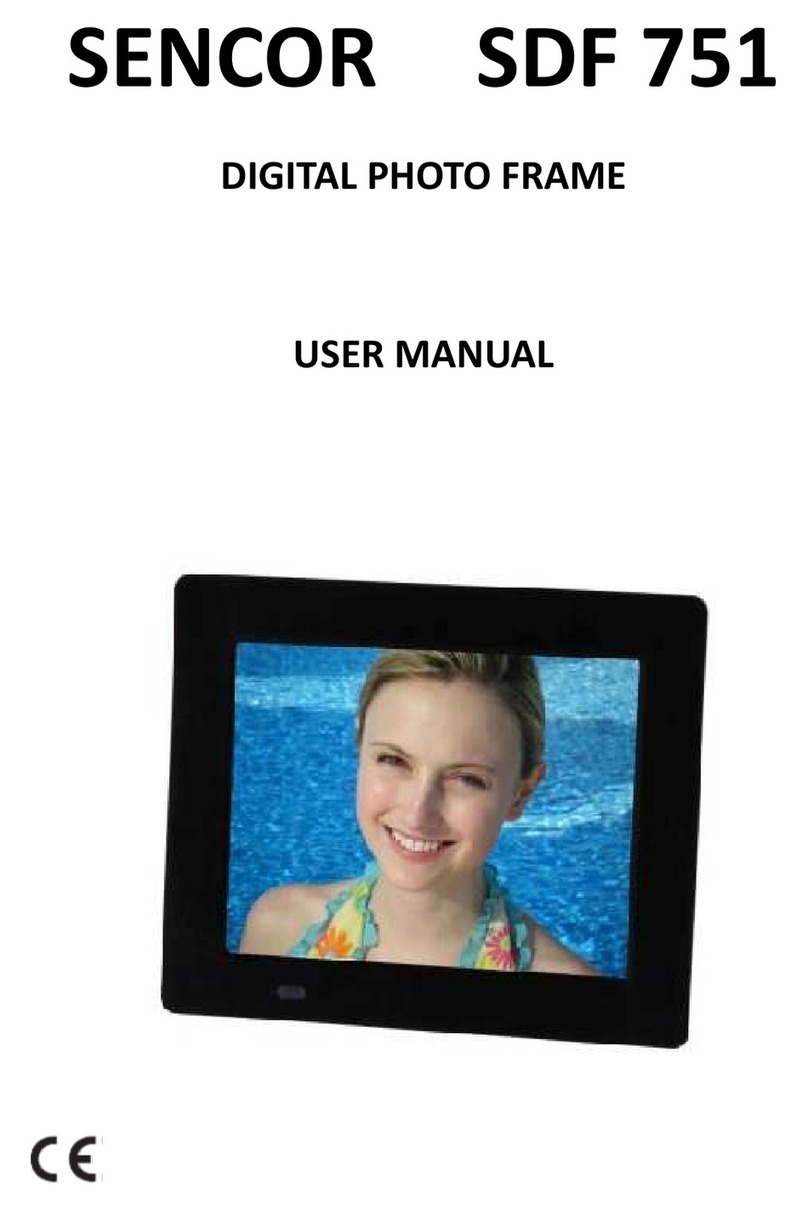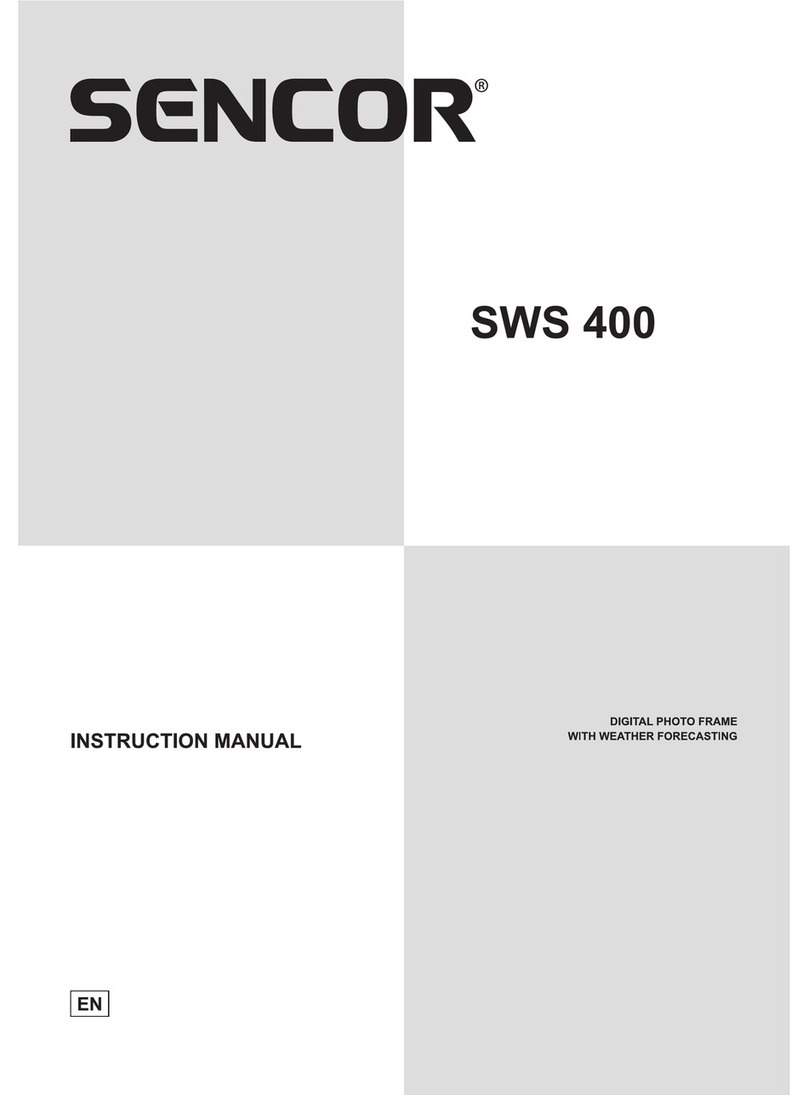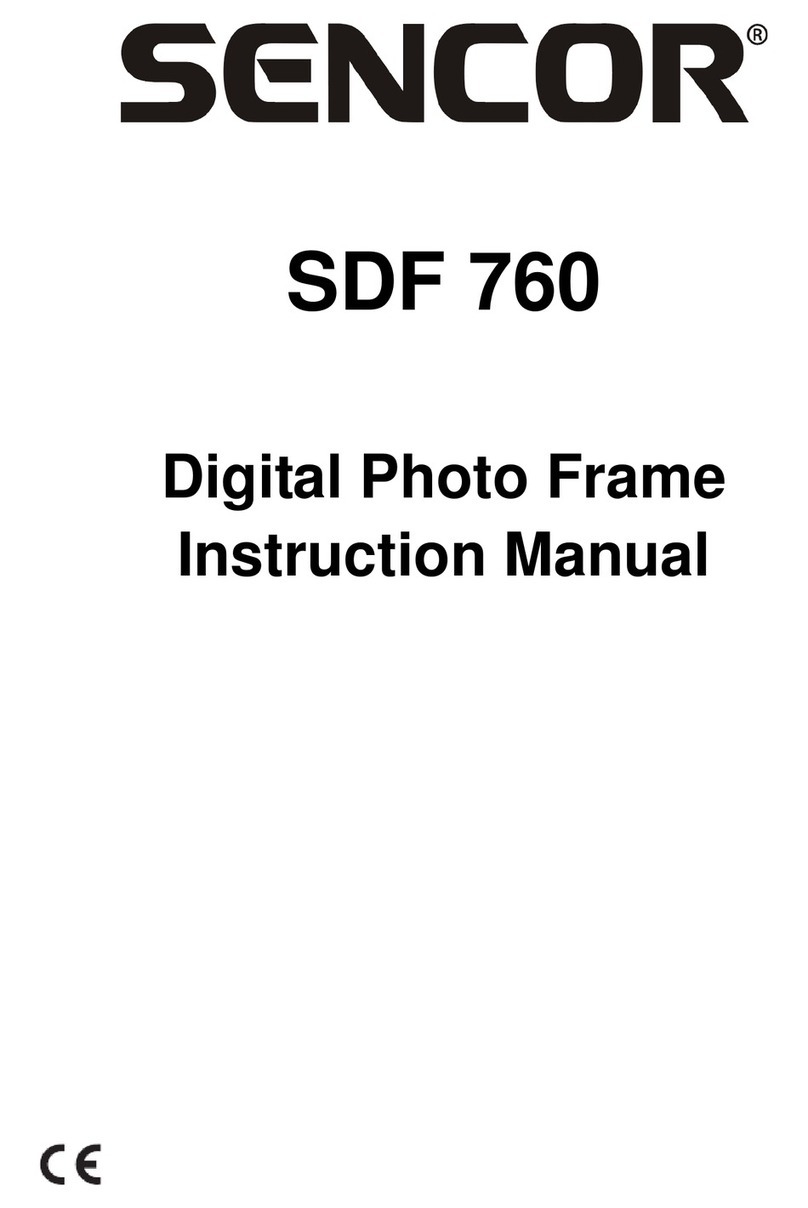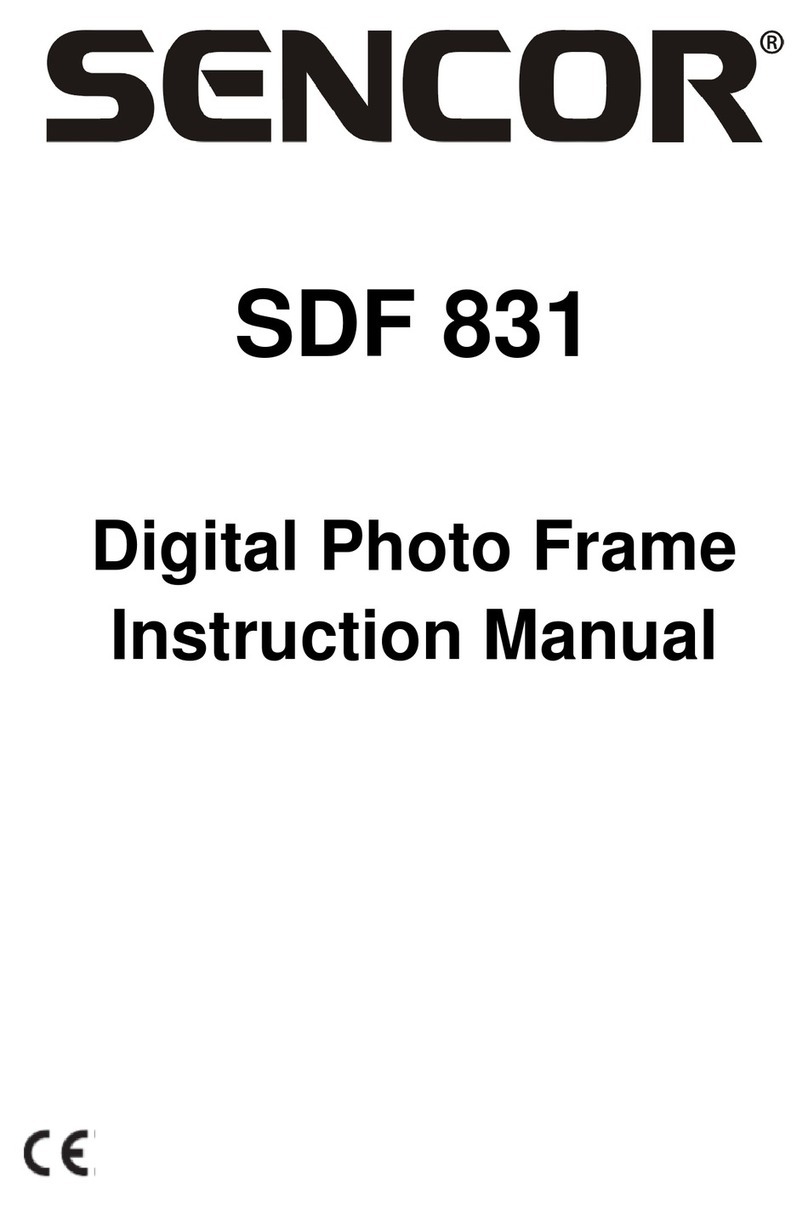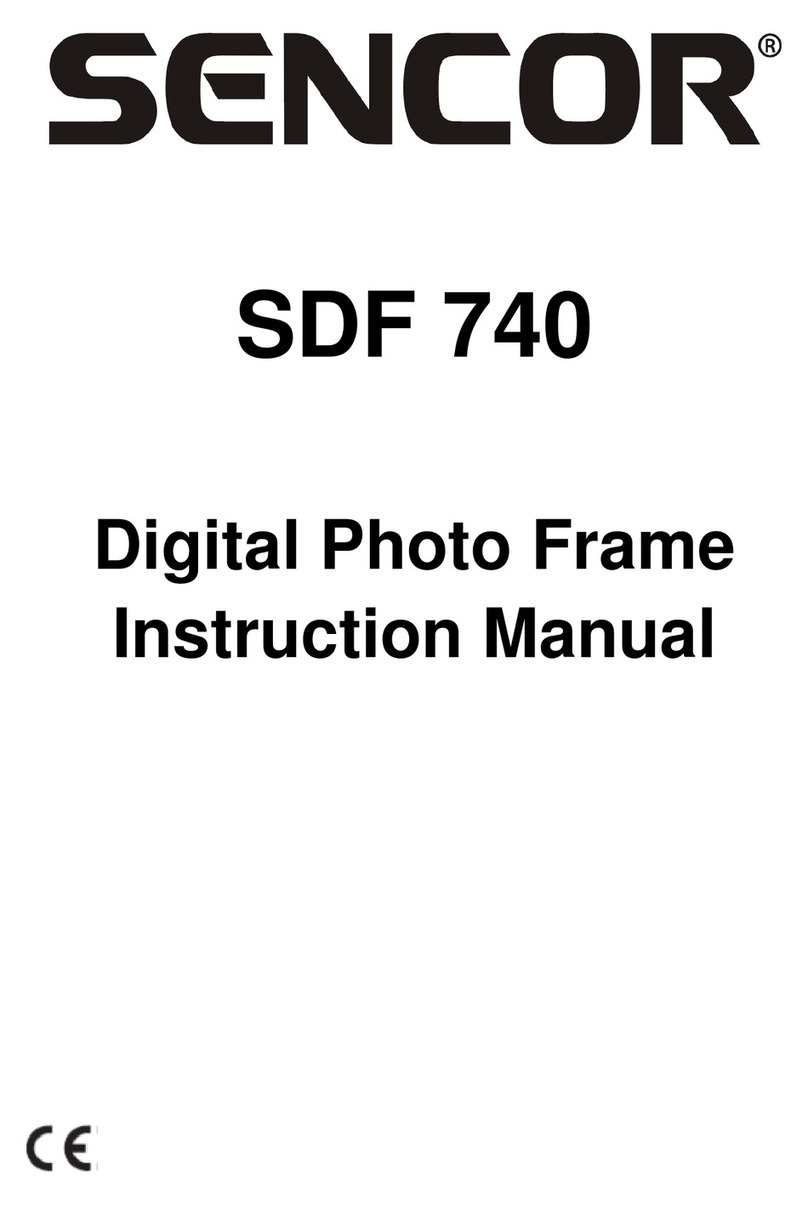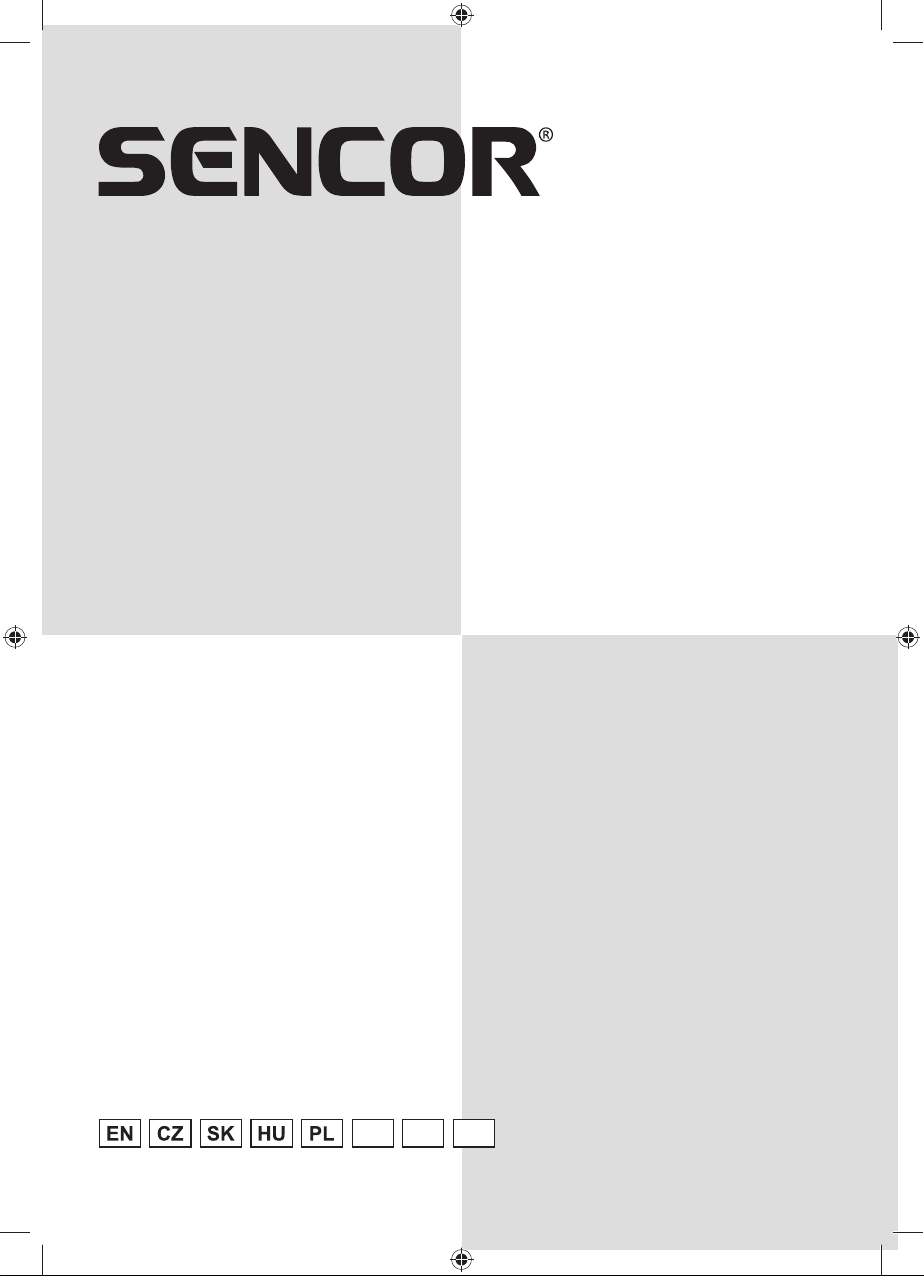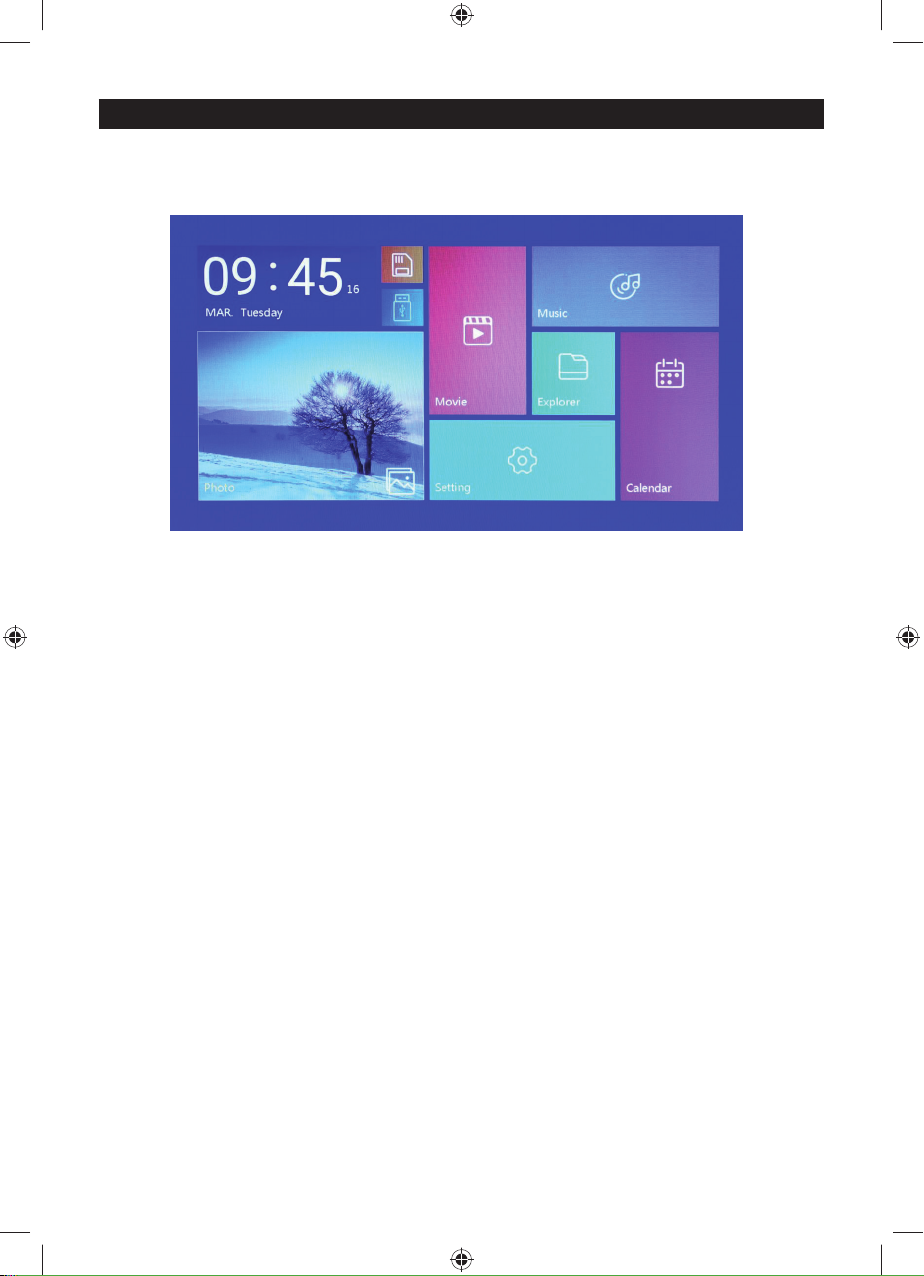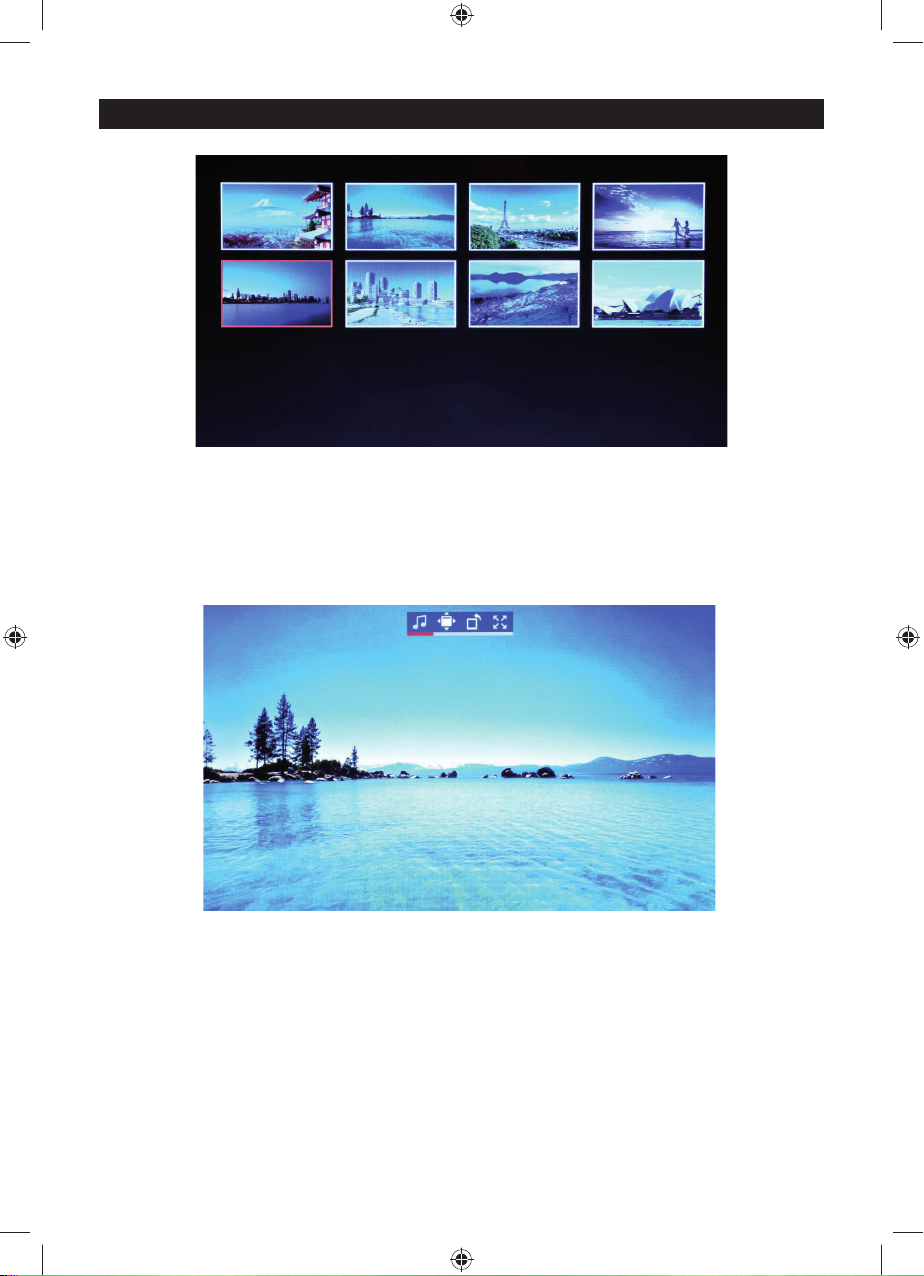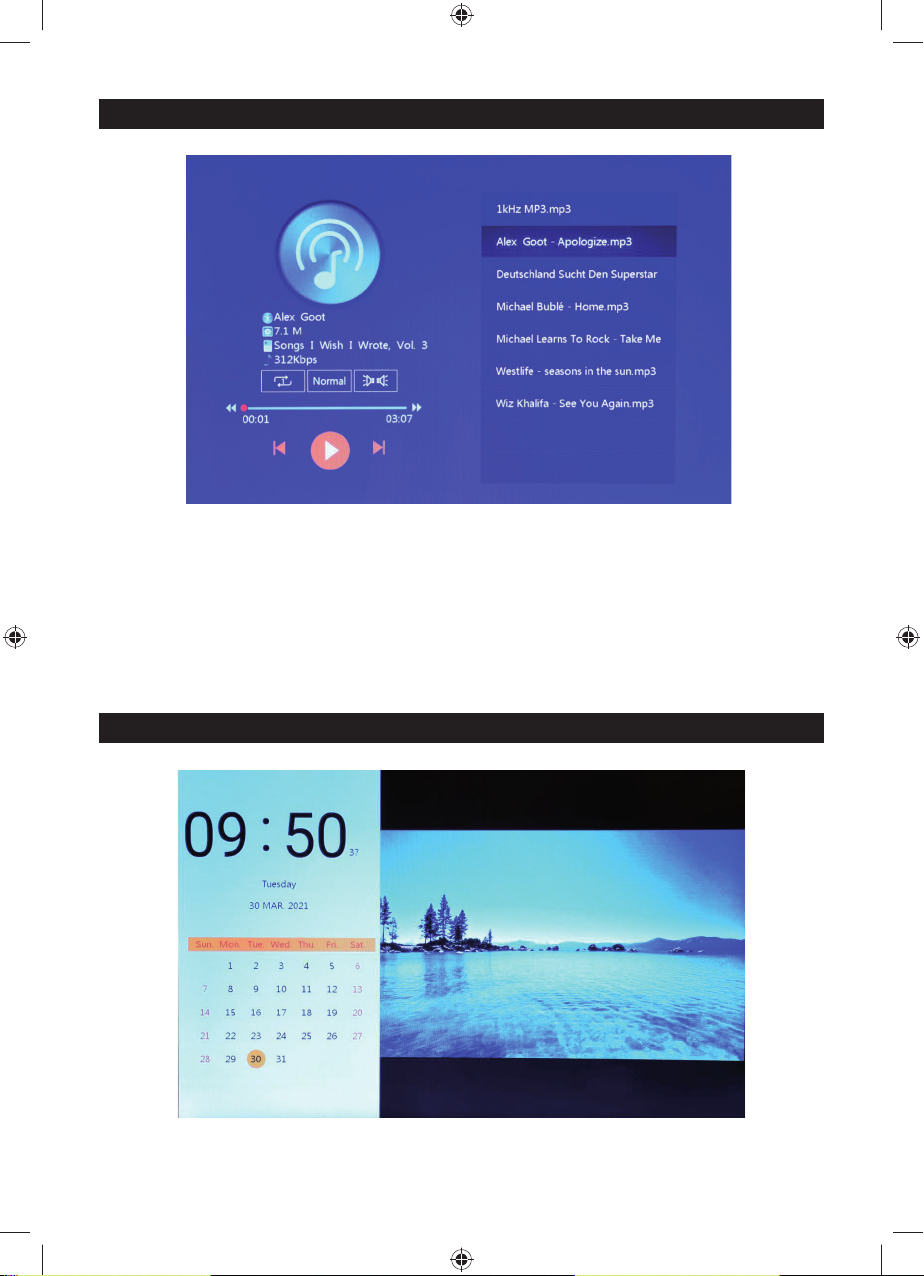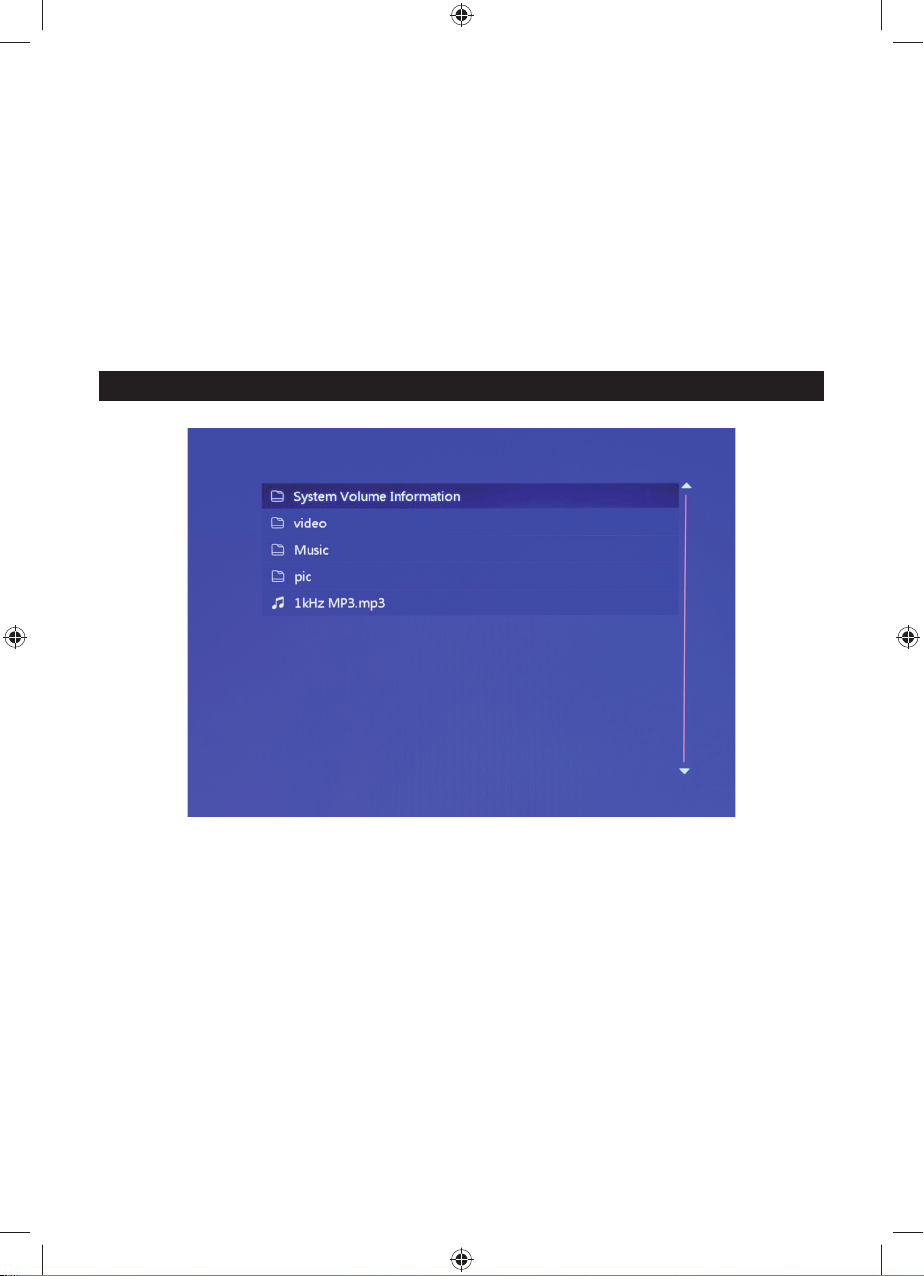EN - 2
1. PRODUCT SPECIFICATIONS
Features
• Supports JPG, PNG and BMP format picture browsing; supports image rotation, scaling;
supports auto play with multiple special eff ects, supports background music playback;
• Clock and calendar display: supports calendar, month calendar and clock display; supports
MP3,FLAC and APE audio fi le format playback; supports FLV, MP4, AVI, MKV, MOV and RMVB
video fi le format playback;
• Can set for system parameters and functions;
• Supports a large variety of cards, including: SD, MMC, etc., and supports software upgrading via
SD card;
• Supports USB2.0, can be confi gured as USB OTG; supports a large variety of U disk, MP3 and
other USB devices;
• Support infrared remote control.
2. KEY DEFINITIONS IN THE REMOTE CONTROL
Users can use the remote control to achieve full functions. Key defi nitions in the remote control are
as below:
1. MUTE: Press to turn off the sound when playing;
press again to re-open the sound
2. STANDBY: Press to enter into standby mode when
playing; press again to return
3. PHOTO: Picture playback shortcuts
4. MUSIC: Music playback shortcuts
5. VIDEO: Video Playback shortcuts
6. PLAY/PAUSE: Play / Pause
7. UP: Cursor up key
8. EXIT: Return key
9. LEFT: Cursor left key
10. ENTER: Confi rm key
11. RIGHT: Cursor right key
12. SETUP: Setting Shortcuts
13. DOWN: Cursor down key
14. CALENDAR: Clock and calendar shortcuts
15. VOL+: The button to increase the sound volume
16. ◄◄: Rewind key
17. PREVIOUS: Move to previous picture, song or
video
18. VOL-: The button to decrease the sound volume
19. ►►: Fast forward key
20. NEXT: Move to next picture, song or video
21. Slid show: Play photos+music